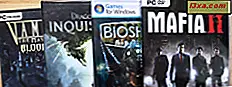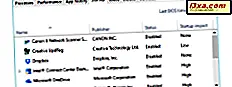
Noen av våre lesere ba oss om å anbefale de beste programmene for å administrere Windows-oppstarten. Vi lyttet til deres forespørsel, og vi gjorde noen grundig testing på emnet. Nå er vi klare til å dele våre anbefalinger for de beste oppstartsledere vi har funnet på internett. Hvis du har spurt deg selv: "Hvilken oppstartssjef skal jeg bruke?", Ikke nøl med å lese denne analysen. På slutten av det vet du hvilken som passer deg best:
Oppstartsledere som vi testet
Programmene vi testet er følgende: Autoruns for Windows, Starter, Oppstart Delayer, Oppgavebehandling, AutoRun Organizer og BootRacer . Fordi noen av dere sendte oss beskjeder om noen andre, hadde vi også tenkt å teste Soluto, WhatInMyStartup og WinPatrol . Men Soluto og WinPatrol vedlikeholdes ikke lenger av utviklerne, og deres gamle versjoner, samt den nyeste versjonen av WhatInMyStartup, gir ikke støtte for Windows 10. Fordi vi kjørte alle testene på en datamaskin med Windows 10, vi bestemte seg for å forlate disse tre lederne ut.
Vi vil også påpeke det faktum at vi har valgt bare gratis programmer som fokuserer på å styre oppstartsposter. Vi testet ikke programmer som har denne funksjonen inkludert som sekundær funksjon, og vi testet ikke noen kommersielle programmer.
Testprosedyren
Vi installerte en sikkerhetspakke og også et par standardprogrammer som brukes av mange mennesker over hele verden. Med mindre de kom i en bærbar versjon, installerte vi også oppstartsledere selv. Vi endte med følgende programmer lagt til i Windows-oppstart: Dropbox, IDT PC Audio, Java Update Scheduler, Microsoft OneDrive, Snagit, Steam Client Bootstrapper, Synaptics TouchPad 64-bit forbedringer og Windows Defender varselikon . Vi hadde også et par ekstra ikke-Microsoft Windows-tjenester lagt til ved oppstart: Dropbox, Kaspersky, Foxit, Macrium Reflekter, Skype, Steam, Synaptics, TeamViewer og Snagit . Deretter opprettet vi et komplett system backup bilde og testet hver oppstart manager. Vi gjenopprettes testsystemets backupbilde hver gang før du tester en ny oppstartsleder og registrerer resultatene. La oss se kort hva hver av oppstartsledere som vi testet har å tilby:
Autoruns for Windows
Autoruns for Windows er et program som virkelig skiller seg ut. Hvis du vil vite absolutt alt som kjører ved oppstart av Windows, vil det vise deg. Den har faner for hver type oppstartsposter: påloggingsprogrammer, oppstartsposter i Windows Utforsker, oppstartsposter i Internet Explorer, Planlagte oppgaver, Tjenester, Drivere, Kodeker, Desktop Gadgets ... og listen fortsetter. Informasjonen den viser er fullstendig og noen ganger overveldende. Annet enn det, er operasjonen grunnleggende: du kan aktivere, deaktivere eller slette oppstartsposter. Du kan også åpne sine Windows-egenskaper og søke etter informasjon på nettet om dem. En annen kul funksjon er at det gjør det mulig å lagre og sammenligne stillbilder av systemet ditt på forskjellige tidspunkter, slik at du kan se hva som er forskjellig.

Starter
Starter er et veldig enkelt produkt som viser oppstartsprogrammer og ikke oppstartstjenester. I hvert fall ikke på en måte gjør andre produkter. Det velger å vise alle Windows-tjenester og hjelper deg ikke å filtrere hvilke tjenester som ikke er Microsoft, eller som lagt til ved oppstart senere. Det som gjør ting verre er at det, i motsetning til Services- verktøyet fra Windows, ikke hjelper deg med å sette tjenester som å ha en forsinket og automatisk oppstart. Derfor er det best å ikke bruke det til å administrere Windows-tjenester. Det var også det minst effektive produktet i testen, og den eneste som ikke klarte å oppdage alle oppstartsprogrammer.

Oppstart Delayer
Oppstart Delayer, som navnet antyder, er fokusert på å gi deg muligheter til å forsinke oppstart av programmer. Du kan velge mellom flere forhåndsinnstillinger om hvordan du vil at verktøyet skal forsinke programmer. Du kan også stille noen interessante ventelegler mellom programmer, for å sikre at et program er fullstendig lastet før andre begynner å laste inn. Det kan også planlegge programmer å kjøre ved oppstart bare på bestemte dager, noe som kan være nyttig på systemer med et mer komplekst oppsett. Programmet viser også en liste over kjørende prosesser og tjenester. Men det gir ikke mye med hensyn til muligheter for å administrere tjenester. Du kan bare starte, stoppe, pause eller starte tjenester på nytt. Du kan ikke klare måten de starter på eller raskt filtrerer dem og viser bare ikke-Microsoft-tjenester, for eksempel.

Oppgavebehandling
Vi presenterte dette Windows-verktøyet i detalj i denne artikkelen: Evaluer og administrer oppstartsprogrammer i Windows, ved hjelp av Oppgavebehandling. Driften er ganske grunnleggende, men det hjelper deg med å få jobben gjort. Det er verdt å nevne at i tillegg til at du deaktiverer apper som du ikke vil kjøre ved oppstart, måler oppgavebehandleren deres "Startup impact." For hver app kan du se om den har høy, middels eller lav effekt, og denne informasjonen kan hjelpe deg med å ta den riktige avgjørelsen når du vurderer hvilke apper som skal deaktiveres.
Men, bortsett fra det og det faktum at dette verktøyet er bygd inn i alle moderne Windows-operativsystemer, er det ikke mye annet å gjøre eller se.

AutoRun Organizer
AutoRun Organizer er en av de beste oppstartsledere som vi har testet. Den lar deg administrere alle appene og tjenestene som starter automatisk med Windows. Og dermed mener vi at den lar deg deaktivere, slette og også forsinke oppstartsprogrammer. Som standard viser den alle appene som kjører ved oppstart, men du kan tilpasse visningen for å bare vise de elementene som interesserer deg, for eksempel bare oppstartsprogrammer, drivere eller tjenester. En annen interessant og nyttig funksjon er at det også måler de siste belastningstidene for hvert oppstartspost, slik at du kan få en bedre ide om hvor mye hvert element forsinker datamaskinens oppstartstid. Endelig er en detalj som mange brukere vil sette pris på, det faktum at for hver oppstartsprogram får du også en prosentandel av hvor mange brukere som valgte å deaktivere eller forsinke den aktuelle appen. Totalt var AutoRun Organizer den beste oppstartssjefen vi har testet.

BootRacer
BootRacer er et ganske enkelt verktøy som er veldig enkelt å bruke. Det overvåker Windows-datamaskinens oppstartstider, og lar deg også administrere oppstartsprogrammer. Selv om vi liker det veldig mye når det gjelder oppstartstidsmålefunksjonen, er oppstartshåndteringsdelen ikke den beste. Ikke misforstå, da det gjør jobben som det står, men dessverre er oppstartskontrollen ganske grunnleggende: du kan bare deaktivere, slette og endre lasteordren til oppstartsprogrammer. Du kan ikke forsinke dem, du kan ikke se andres meninger om dem, og du kan ikke se eller administrere oppstartstjenestene. Annet enn det, BootRacer er et lett program som er veldig nyttig hvis alt du vil, er å vite hvor mye tid det tar for datamaskinen å starte opp.

Viktige observasjoner
Ingen søknad var i stand til å fjerne sikkerhetspakken vi installerte (Kaspersky Internet Security 2017) fra starten, noe som er noe normalt. Sikkerhetsserier skal nesten ikke kunne deaktiveres fra å kjøre ved oppstart, med mindre du avinstallerer dem. BootRacer er det eneste programmet som har et komplett "angre / tilbakestille" alternativ for alle de beslutningene du gjør. De andre programmene gir deg muligheten til å aktivere deaktiverte oppstartsposter på nytt. Men hvis du velger å slette en oppføring, er den tapt for alltid, og din beslutning kan ikke reverseres.
En ting vi la merke til er at enkelte programmer installerer både tjenester og programoppføringer som kjøres ved oppstart. Hvis en oppstartshåndterer ikke er i stand til å oppdage begge deler, vil det ikke være i stand til å faktisk fjerne det programmet fra oppstart.
Når det gjelder forsinkelse av programmer, kan ikke alle av dem forsinkes, selv om du angir en forsinkelsestid i et verktøy som støtter denne funksjonen. Forvent ikke at dette skal fungere for hvert program der ute. Generelt fungerer dette ikke for mer komplekse programmer som har både oppstartsposter og tjenester.
Testresultater
Vi oppsummerte alle våre testresultater i tabellen nedenfor:
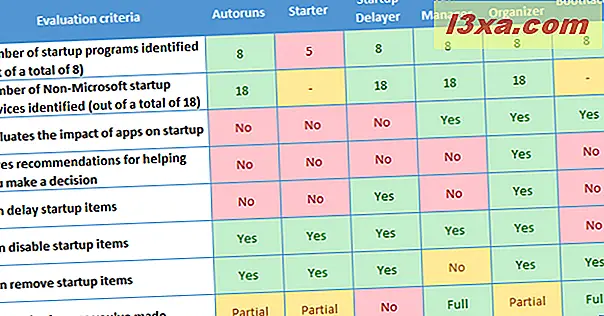
Merk at for Task Manager vi vurderte det å tilby fullstendig angrever, fordi det ikke tillater deg å fjerne oppstartsposter helt, bare deaktiver eller aktiver dem. Derfor kan du alltid angre innstillingene dine.
De beste oppstartsledere?
Å gjøre en one-size-fits-all anbefaling er umulig for denne nisje av programmer. De er svært varierte i måten de håndterer oppstartsposter, funksjonene de tilbyr og de behov de møter. Derfor vil vi dele opp anbefalingen vår basert på behov de fleste sannsynligvis har:
- Er du en kunnskapsrik Windows-bruker? Vil du ha et verktøy som lar deg deaktivere, forsinke eller slette oppstartsposter basert på lastmålinger og andre menneskers meninger om dem? - Den beste oppstartshåndtereren for deg er AutoRun Organizer .
- Er du en Windows-bruker med teknisk bakgrunn eller tilbøyelighet? Trenger du en fullstendig oversikt over alle oppstartsspørsmål? - Autoruns for Windows er verktøyet som sannsynligvis vil tilfredsstille alle dine behov.
- Trenger du rask, enkel redigering av oppstartspostene dine? - Du trenger ikke å laste ned noe. Bruk bare Verktøksbehandling-verktøyet i Windows.
Konklusjon
Vi håper at vår forskning tilfredsstiller din nysgjerrighet og gir svarene du trenger. Det betydde ganske mye arbeid, og det var ikke lett å gi anbefalinger. Før du går, er vi nysgjerrige på å vite om din erfaring stemmer overens med resultatene av testene våre. Ikke nøl med å dele hvilke løsninger du foretrekker og hvorfor. Du er også velkommen til å dele verktøy for å unngå. Vi er sikker på at det er mange av dem på internett.